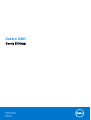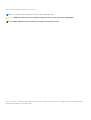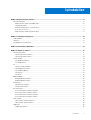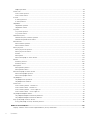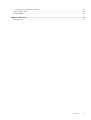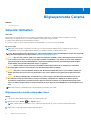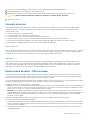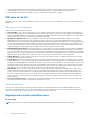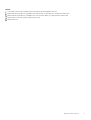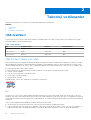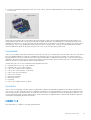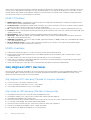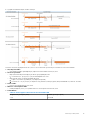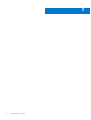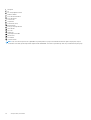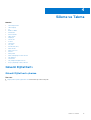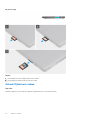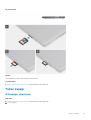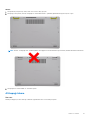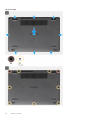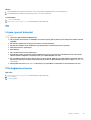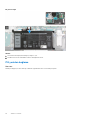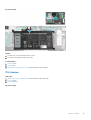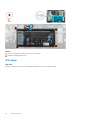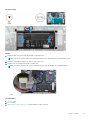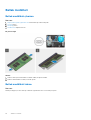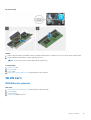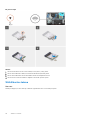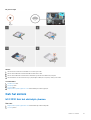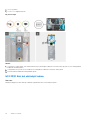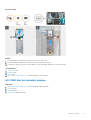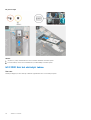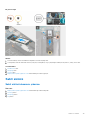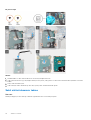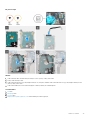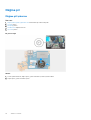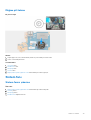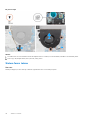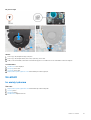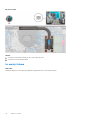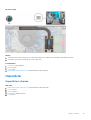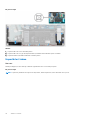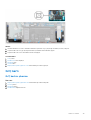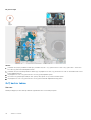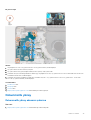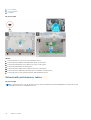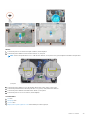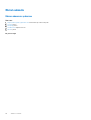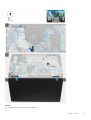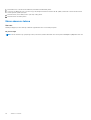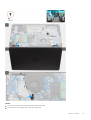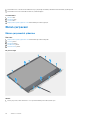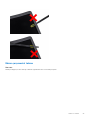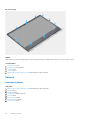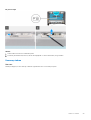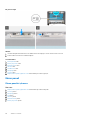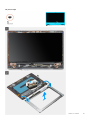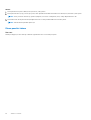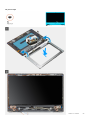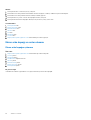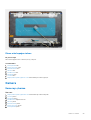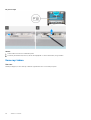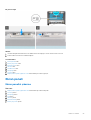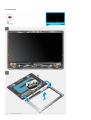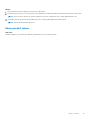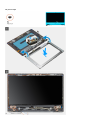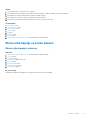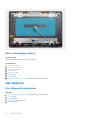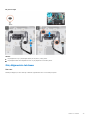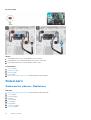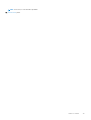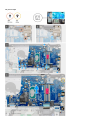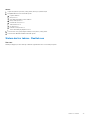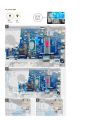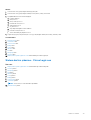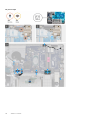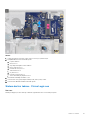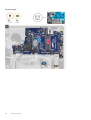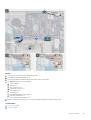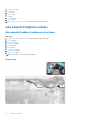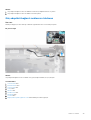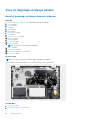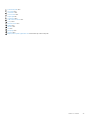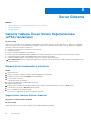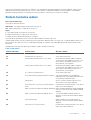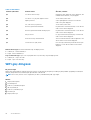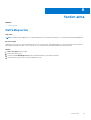Vostro 3401
Servis El Kitabı
Resmi Model: P132G
Resmi Tip: P132G001
Nisan 2021
Revizyon A01

Notlar, dikkat edilecek noktalar ve uyarılar
NOT: NOT, ürününüzü daha iyi kullanmanıza yardımcı olacak önemli bilgiler sağlar.
DİKKAT: DİKKAT, donanım hasarı veya veri kaybı olasılığını gösterir ve sorunu nasıl önleyeceğinizi bildirir.
UYARI: UYARI, mülk hasarı, kişisel yaralanma veya ölüm potansiyeline işaret eder.
© 2020-2021 Dell Inc. veya yan kuruluşları. Tüm hakları saklıdır. Dell, EMC ve diğer ticari markalar, Dell Inc. veya bağlı kuruluşlarının ticari markalarıdır. Diğer
ticari markalar ilgili sahiplerinin ticari markaları olabilir.

Bölüm 1: Bilgisayarınızda Çalışma..................................................................................................... 6
Güvenlik talimatları.................................................................................................................................................................6
Bilgisayarınızın içinde çalışmadan önce..........................................................................................................................6
Güvenlik önlemleri............................................................................................................................................................ 7
Elektrostatik boşalma - ESD koruması...........................................................................................................................7
ESD saha servis kiti..........................................................................................................................................................8
Bilgisayarınızın içinde çalıştıktan sonra...........................................................................................................................8
Bölüm 2: Teknoloji ve bileşenler...................................................................................................... 10
USB özellikleri....................................................................................................................................................................... 10
HDMI 1.4.................................................................................................................................................................................11
Güç düğmesi LED’i davranışı...............................................................................................................................................12
Bölüm 3: Genişletilmiş Görünüm..................................................................................................... 14
Bölüm 4: Sökme ve Takma.............................................................................................................. 17
Güvenli Dijital Kartı................................................................................................................................................................17
Güvenli Dijital kartı çıkarma............................................................................................................................................17
Güvenli Dijital kartı takma.............................................................................................................................................. 18
Taban kapağı.........................................................................................................................................................................19
Alt kapağın çıkarılması.................................................................................................................................................... 19
Alt kapağı takma............................................................................................................................................................. 21
Pil........................................................................................................................................................................................... 23
Lityum-iyon pil önlemleri................................................................................................................................................23
Pilin bağlantısını kesme..................................................................................................................................................23
Pili yeniden bağlama.......................................................................................................................................................24
Pili çıkarma......................................................................................................................................................................25
Pili takma.........................................................................................................................................................................26
Bellek modülleri.................................................................................................................................................................... 28
Bellek modülünü çıkarma...............................................................................................................................................28
Bellek modülünü takma................................................................................................................................................. 28
WLAN kartı...........................................................................................................................................................................29
WLAN kartını çıkarma....................................................................................................................................................29
WLAN kartını takma...................................................................................................................................................... 30
Katı hal sürücü...................................................................................................................................................................... 31
M.2 2230 Katı hal sürücüyü çıkarma............................................................................................................................31
M.2 2230 Katı hal sürücüyü takma..............................................................................................................................32
M.2 2280 Katı hal sürücüyü çıkarma........................................................................................................................... 33
M.2 2280 Katı hal sürücüyü takma..............................................................................................................................34
Sabit sürücü......................................................................................................................................................................... 35
Sabit sürücü aksamını çıkarma..................................................................................................................................... 35
Sabit sürücü aksamını takma........................................................................................................................................36
Düğme pil..............................................................................................................................................................................38
Düğme pili çıkarma.........................................................................................................................................................38
İçindekiler
İçindekiler 3

Düğme pili takma............................................................................................................................................................39
Sistem fanı............................................................................................................................................................................39
Sistem fanını çıkarma.................................................................................................................................................... 39
Sistem fanını takma....................................................................................................................................................... 40
Isı emici.................................................................................................................................................................................. 41
Isı emiciyi çıkarma........................................................................................................................................................... 41
Isı emiciyi takma............................................................................................................................................................. 42
Hoparlörler............................................................................................................................................................................43
Hoparlörleri çıkarma.......................................................................................................................................................43
Hoparlörleri takma..........................................................................................................................................................44
G/Ç kartı...............................................................................................................................................................................45
G/Ç kartını çıkarma....................................................................................................................................................... 45
G/Ç kartını takma..........................................................................................................................................................46
Dokunmatik yüzey................................................................................................................................................................47
Dokunmatik yüzey aksamını çıkarma........................................................................................................................... 47
Dokunmatik ped aksamını takma................................................................................................................................. 48
Ekran aksamı........................................................................................................................................................................ 50
Ekran aksamını çıkarma.................................................................................................................................................50
Ekran aksamını takma....................................................................................................................................................52
Ekran çerçevesi....................................................................................................................................................................54
Ekran çerçevesini çıkarma............................................................................................................................................ 54
Ekran çerçevesini takma............................................................................................................................................... 57
Kamera............................................................................................................................................................................58
Ekran paneli.................................................................................................................................................................... 60
Ekran arka kapağı ve anten aksamı............................................................................................................................. 64
Kamera..................................................................................................................................................................................65
Kamerayı çıkarma...........................................................................................................................................................65
Kamerayı takma............................................................................................................................................................. 66
Ekran paneli.......................................................................................................................................................................... 67
Ekran panelini çıkarma...................................................................................................................................................67
Ekran panelini takma..................................................................................................................................................... 69
Ekran arka kapağı ve anten aksamı.................................................................................................................................... 71
Ekran arka kapağını çıkarma.......................................................................................................................................... 71
Ekran arka kapağını takma............................................................................................................................................ 72
Güç düğmesi.........................................................................................................................................................................72
Güç düğmesinin çıkarılması........................................................................................................................................... 72
Güç düğmesinin takılması..............................................................................................................................................73
Sistem kartı...........................................................................................................................................................................74
Sistem kartını çıkarma - Realtek ses............................................................................................................................74
Sistem kartını takma - Realtek ses...............................................................................................................................77
Sistem kartını çıkarma - Cirrus Logic ses....................................................................................................................79
Sistem kartını takma - Cirrus Logic ses....................................................................................................................... 81
Güç adaptörü bağlantı noktası........................................................................................................................................... 84
Güç adaptörü bağlantı noktasının çıkarılması..............................................................................................................84
Güç adaptörü bağlantı noktasının takılması................................................................................................................ 85
Avuç içi dayanağı ve klavye aksamı...................................................................................................................................86
Avuç içi dayanağı ve klavye aksamını çıkarma............................................................................................................86
Bölüm 5: Sorun Giderme................................................................................................................88
Gelişmiş Yükleme Öncesi Sistem Değerlendirmesi (ePSA) tanılamaları........................................................................88
4
İçindekiler

SupportAssist tanılamalarını çalıştırma........................................................................................................................ 88
Sistem tanılama ışıkları........................................................................................................................................................ 89
WiFi güç döngüsü................................................................................................................................................................90
Bölüm 6: Yardım alma.................................................................................................................... 91
Dell'e Başvurma.................................................................................................................................................................... 91
İçindekiler 5

Bilgisayarınızda Çalışma
Konular:
• Güvenlik talimatları
Güvenlik talimatları
Önkosullar
Bilgisayarınızı olası hasarlardan korumak ve kendi kişisel güvenliğinizi sağlamak için aşağıdaki güvenlik yönergelerine uyun. Aksi
belirtilmedikçe, bu belgede verilen her yordamda aşağıdaki koşulların geçerli olduğu varsayılır:
● Bilgisayarınızla birlikte gelen güvenlik bilgilerini okudunuz.
● Çıkarma yordamı ters sırayla uygulanarak bir bileşen değiştirilebilir veya (ayrı satın alınmışsa) takılabilir.
Bu görev ile ilgili
NOT: Bilgisayarın kapağını veya panelleri açmadan önce, tüm güç kaynaklarının bağlantısını kesin. Bilgisayarın içinde çalışmayı
tamamladıktan sonra, güç kaynağına bağlamadan önce tüm kapakları, panelleri ve vidaları yerlerine takın.
UYARI: Bilgisayarınızın içinde çalışmadan önce, bilgisayarınızla birlikte verilen güvenlik bilgilerini okuyun. En iyi güvenlik
uygulamaları ile ilgili daha fazla bilgi için bkz. Mevzuata Uygunluk Ana Sayfası
DİKKAT: Birçok onarım, yalnızca yetkili servis teknisyeni tarafından yapılabilir. Yalnızca ürün belgelerinizde izin verilen
ya da çevrimiçi veya telefon servisi ve destek ekibi tarafından yönlendirilen sorun giderme ve basit onarım işlemlerini
yapmalısınız. Dell tarafından yetkilendirilmemiş servislerden kaynaklanan zararlar garantinizin kapsamında değildir.
Ürünle birlikte gelen güvenlik talimatlarını okuyun ve uygulayın.
DİKKAT: Elektrostatik boşalmayı önlemek için bir bilek topraklama kayışı kullanarak ya da bilgisayarın arkasındaki
konnektör gibi boyanmamış metal yüzeylere sık sık dokunarak kendinizi topraklayın.
DİKKAT: Bileşenlere ve kartlara dikkatle muamele edin. Bir kartın üzerindeki bileşenlere veya kontaklara dokunmayın.
Kartları kenarlarından veya metal montaj braketinden tutun. İşlemci gibi bileşenleri pimlerinden değil kenarlarından
tutun.
DİKKAT: Bir kabloyu çıkardığınızda, konnektörünü veya çekme tırnağını çekin. Bazı kablolarda kilitleme tırnağı olan
konnektörler bulunur; bu tür bir kabloyu çıkarıyorsanız kabloyu çıkarmadan önce kilitlemek tırnaklarına bastırın.
Konnektörleri ayırdığınızda, konnektör pimlerinin eğilmesini önlemek için bunları eşit şekilde hizalanmış halde tutun.
Ayrıca, bir kabloyu bağlamadan önce her iki konnektörün de doğru biçimde yönlendirildiğinden ve hizalandığından emin
olun.
NOT: Bilgisayarınızın ve belirli bileşenlerin rengi bu belgede gösterilenden farklı olabilir.
Bilgisayarınızın içinde çalışmadan önce
Adimlar
1. Tüm açık dosyaları kaydedip kapatın ve tüm açık uygulamalardan çıkın.
2. Bilgisayarınızı kapatın. Başlat >
Güç > Kapat'a tıklayın.
NOT: Farklı bir işletim sistemi kullanıyorsanız, kapatma ile ilgili talimatlar için, işletim sisteminizin dokümanlarına bakın.
3. Bilgisayarınızı ve tüm bağlı aygıtları elektrik prizlerinden çıkarın.
1
6 Bilgisayarınızda Çalışma

4. Klavye, fare ve monitör gibi bağlı olan tüm aygıtların ve çevre birimlerinin bilgisayarınızla bağlantısını kesin.
5. Bilgisayarınızda bulunan ortam kartlarını ve optik sürücüleri çıkarın.
6. Bilgisayarın fişini çektikten sonra, sistem kartını topraklamak için güç düğmesine basın ve yaklaşık 5 saniye basılı tutun.
DİKKAT: Ekranın çizilmesini önlemek için bilgisayarı yumuşak ve temiz bir yüzeye yerleştirin.
7. Bilgisayarı ters çevirin.
Güvenlik önlemleri
Güvenlik önlemleri bölümü, herhangi bir sökme talimatını yerine getirmeden önce uygulanması gereken temel adımları anlatmaktadır.
Herhangi bir kurulum veya sökme ya da yeniden takma ile ilgili arıza/onarım prosedürü gerçekleştirmeden önce aşağıdaki güvenlik
önlemlerine riayet edin:
● Sistemi ve bağlı tüm çevre birimlerini kapatın.
● Sistemi ve bağlı tüm çevre birimlerini AC gücünden ayırın.
● Tüm ağ kablolarını, telefon ve telekomünikasyon hatlarını sistemden çıkarın.
● Elektrostatik boşalma (ESD) hasarını önlemek için herhangi bir içinde çalışırken ESD saha servis kiti kullanın.
● Herhangi bir sistem bileşenini çıkardıktan sonra çıkarılan bileşeni dikkatli bir şekilde anti statik bir matın üzerine yerleştirin.
● Elektrik çarpma olasılığını azaltmak için iletken olmayan kauçuk tabanlı ayakkabılar giyin.
Bekleme gücü
Bekleme gücüne sahip Dell ürünlerinin kutusu açılmadan önce fişi çekilmelidir. Bekleme gücü olan sistemlere kapalıyken de güç verilir. Dahili
güç, sistemin uzaktan açılmasını (LAN ile uyanma) ve uyku moduna alınmasını sağlar ve diğer gelişmiş güç yönetimi özelliklerine sahiptir.
Güç düğmesini fişten çekmek ve 15 saniye basılı tutmak, sistem kartındaki artık gücü boşaltır. çıkarın
Bağlama
Bağlama, iki veya daha fazla topraklama iletkenini aynı elektrik potansiyeline bağlamak için kullanılan bir yöntemdir. Bu bir saha servis
elektrostatik boşalma (ESD) kiti kullanılarak yapılır. Bir bağlama teli bağlarken, çıplak metale bağladığınızdan ve asla boyalı veya metal
olmayan bir yüzeye bağlamadığınızdan emin olun. Bilek kayışı cildinizle sağlam ve tam temas halinde olmalı ve kendinize ve ekipmana
bağlamadan önce saat, bilezik veya yüzük gibi tüm takıları çıkardığınızdan emin olmalısınız.
Elektrostatik boşalma - ESD koruması
Özellikle genişletme kartları, işlemciler, bellek DIMM'leri ve sistem anakartları gibi hassas bileşenleri ele alırken ESD önemli bir sorundur.
Çok ufak şarjlar devrelerde, kesintili sorunlar veya kısalmış ürün ömrü gibi, açık olmayan hasarlara neden olabilir. Sektör daha düşük güç
gereksinimleri ve artan yoğunluk için baskı yaparken, ESD koruması artan bir sorundur.
En son Dell ürünlerinde kullanılan yarı iletkenlerin artan yoğunluğu nedeniyle, statik hasara olan hassasiyet önceki Dell ürünlerine göre daha
fazladır. Bu nedenle, parçalar ele alınırken bazı önceden onaylanmış yöntemler artık uygulanmamaktadır.
Tanınmış iki ESD hasar tipi vardır: yıkıcı hasar ve kesintili arıza.
● Yıkıcı: Yıkıcı arızalar ESD ile ilgili arızaların yaklaşık yüzde 20'sini temsil eder. Hasar aygıt işlevselliğinin anında ve tümüyle kaybedilmesine
neden olur. Büyük arızaya örnek olarak statik şok alan ve kaybolan veya anında eksik veya çalışmayan bellek için verilen bir bip kodu ile
birlikte "POST Yok/Video Yok" semptomu üreten bir bellek DIMM'si verilebilir.
● Kesintili: Kesintili arızalar ESD ile ilgili arızaların yaklaşık yüzde 80'sini temsil eder. Kesintili arızaların yüksek sayısı, çoğu zaman hasar
meydan geldiğinde hemen anlaşılamaması anlamına gelir. DIMM statik şok alır, ancak iz biraz zayıflamıştır ve hemen hasarla ilgili görünen
belirtilen oluşturmaz. Zayıflayan izin erimesi haftalar veya aylar alır ve aynı süre içinde bellek bütünlüğünde bozulma, kesintili bellek
hataları vb.'ye neden olabilir.
Anlaşılması ve giderilmesi daha zor olan hasar türü kesintili (örtülü veya "yürüyebilen yaralı" adı da verilen) arızadır.
ESD hasarını önlemek için aşağıdaki adımları uygulayın:
● Uygun şekilde topraklanmış kablolu bir ESD bilek şeridi kullanın. Kablosuz anti-statik şeritlerin kullanılmasına artık izin verilmemektedir;
bunlar yeterli koruma sağlamamaktadır. Parçaları tutmadan önce kasaya dokunulması ESD hasarına karşı hassasiyet artmış parçalarda
yeterli ESD koruması sağlamaz.
● Statik elektriğe duyarlı tüm bileşenlerle, statik elektrik açısından güvenli bir yerde işlem yapın. Eğer mümkünse anti statik döşeme ve
çalışma pedleri kullanın.
Bilgisayarınızda
Çalışma 7

● Statik elektriğe duyarlı bileşeni kutusundan çıkarırken, bileşeni takmaya siz hazır oluncaya kadar, bileşeni anti statik ambalaj
malzemesinden çıkarmayın. Anti-statik ambalajı ambalajından çıkarmadan önce, vücudunuzdaki statik elektriği boşaltın.
● Statik elektriğe duyarlı bir bileşeni taşımadan önce anti statik bir kap veya ambalaj içine yerleştirin.
ESD saha servis kiti
İzlenmeyen Saha Servis kiti en yaygın kullanılan servis kitidir. Her bir Saha Servis kiti üç ana bileşenden oluşur: anti statik mat, bilek kayışı ve
bağlama teli.
ESD saha servis kiti bileşenleri
Bir ESD saha servis kitinin bileşenleri şunlardır:
● Anti-statik Mat – Anti-statik mat dağıtıcıdır ve servis prosedürleri sırasında parçalar matın üzerine yerleştirilebilir. Anti-statik bir mat
kullanırken, bilek kayışınız tam oturmalı ve bağlama teli, mata ve üzerinde çalışılan sistemdeki herhangi bir çıplak metale bağlanmalıdır.
Düzgün şekilde dağıtıldığında, servis parçaları ESD torbasından çıkarılabilir ve doğrudan matın üzerine konulabilir. ESD'ye duyarlı ürünler
elinizde, ESD matında, sistemde veya bir çanta içinde olduğunda güvenlidir.
● Bilek Kayışı ve Bağlama Teli: Bilek kayışı ve bağlama teli, ESD matı gerekli değilse doğrudan bileğiniz ile çıplak metal arasında
bağlanabilir veya matın üzerine geçici olarak yerleştirilen donanımı korumak için anti statik mata bağlanabilir. Bilek kayışı ve bağlama
telinin cildiniz, ESD matı veya donanım arasındaki fiziksel bağlantısı bağlama olarak bilinir. Yalnızca bilek kayışı, mat ve bağlama teli içeren
Saha Servis kitlerini kullanın. Asla kablosuz bilek kayışı takmayın. Bilek kayışının dahili tellerinin normal aşınma ve yıpranmadan kaynaklı
hasarlara karşı eğilimli olduğunu ve kazara ESD donanımı hasarını önlemek için bilek kayışı test aygıtı kullanılarak düzenli olarak kontrol
edilmesi gerektiğini unutmayın. Bilek kayışını ve bağlama telini haftada en az bir kez sınamanız önerilir.
● ESD Bilek Kayışı Sınama Aygıtı: ESD kayışının içindeki teller zaman içinde hasar görmeye eğilimlidir. İzlenmeyen bir kit kullanıldığında,
her servis çağrısından önce kayışı düzenli olarak sınamak en iyi uygulamadır ve en azından haftada bir kez sınamanız önerilir. Bir bilek
kayışı sınama aygıtı bu sınamayı yapmanın en iyi yoludur. Kendinize ait bir bilek kayışı sınama aygıtınız yoksa, kendilerinde olup olmadığını
bölgesel ofisinize sorun. Sınamayı gerçekleştirmek için, bileğinize takılıyken bilek kayışının bağlama telini sınama aygıtına takarak sınama
düğmesine basın. Sınama başarılı olursa yeşil bir LED yanar; sınama başarısız olursa kırmızı bir LED yanar ve alarm çalar.
● Yalıtkan Bileşenler – Plastik ısı emicisi kasalar gibi ESD'ye karşı hassas aygıtların, yalıtkan ve genellikle yüksek düzeyde yüklü dahili
parçalardan uzak tutulması kritik önem taşır.
● Çalışma Ortamı: ESD Saha Servis kitini dağıtmadan önce, durumu müşterinin bulunduğu yerde inceleyin. Örneğin, sunucu ortamı için
kit dağıtımı bir masaüstü ya da taşınabilir ortam için kiti dağıtımından farklıdır. Sunucular, genellikle bir veri merkezindeki rafa takılmıştır;
masaüstü veya taşınabilir bilgisayarlar genellikle ofis bölümleri veya bölmeleri üzerine yerleştirilmiştir. Her zaman dağınık olmayan ve ESD
kitinin tamir edilecek sistem tipine uygun ek alan ile yerleştirilebilecek kadar büyük, geniş ve açık bir çalışma alanına sahip olun. Çalışma
alanında ESD olayına neden olabilecek yalıtkanlar da bulunmamalıdır. Çalışma alanında, herhangi bir donanım bileşeni fiziksel olarak ele
alınmadan önce, Strafor ve diğer plastikler gibi yalıtkanlar her zaman 30 santimetre uzağa konulmalıdır.
● ESD Ambalajı: ESD'ye karşı hassas aygıtların tümü statik olarak güvenli ambalajda gönderilmeli ve alınmalıdır. Metal, statik korumalı
torbalar tercih edilir. Ancak, hasarlı parçayı her zaman yeni parçanın içinde geldiği aynı ESD torbası ve ambalajla geri gönderin. ESD
torbası katlanmalı ve bantla kapatılmalı ve yeni parçanın içinde geldiği orijinal kutudaki köpük ambalaj malzemesi kullanılmalıdır. ESD'ye
karşı hassas aygıtlar yalnızca ESD'ye karşı korumalı bir çalışma yüzeyinde çıkarılmalıdır ve yalnızca ambalajın içi korumalı olduğundan,
parçalar yalnızca ESD torbasının üstüne konmamalıdır. Parçaları her zaman kendi elinize, ESD matı üzerine, sisteme ya da anti statik
torbaya yerleştirin.
● Hassas Bileşenlerin Taşınması – Yedek parçalar veya Dell'e iade edilecek parçalar gibi ESD'ye karşı hassas parçalar taşınırken bu
parçaların güvenli taşıma için anti-statik çantalara konması kritik önem taşır.
ESD koruması özeti
Tüm saha servis teknisyenlerinin, Dell ürünlerine bakım yaparken her zaman geleneksel kablolu ESD topraklama bilekliği ve koruyucu
anti-statik mat kullanmaları önerilir. Buna ek olarak, teknisyenlerin servis işlemi uygularken hassas parçaları tüm yalıtkan parçalardan ayrı
tutmaları ve hassas parçaların taşınması için anti statik torba kullanmaları büyük önem taşır.
Bilgisayarınızın içinde çalıştıktan sonra
Bu görev ile ilgili
NOT: Serbest kalmış veya gevşemiş vidaları bilgisayarınızın içinde bırakmak bilgisayarınıza ciddi şekilde zarar verebilir.
8 Bilgisayarınızda Çalışma

Adimlar
1. Tüm vidaları yerlerine takın ve bilgisayarınızın içine kaçmış vida kalmadığından emin olun.
2. Bilgisayarınızda çalışmadan önce çıkardığınız tüm harici cihazları, çevre birimlerini veya kabloları yerlerine takın.
3. Bilgisayarınızda çalışmadan önce çıkardığınız tüm ortam kartlarını, diskleri veya diğer parçaları yerlerine takın.
4. Bilgisayarınızı ve tüm bağlı aygıtları elektrik prizlerine takın.
5. Bilgisayarınızı açın.
Bilgisayarınızda Çalışma 9

Teknoloji ve bileşenler
Bu bölümde, sistemde mevcut olan teknoloji ve bileşenlerle ilgili ayrıntılar verilmektedir.
Konular:
• USB özellikleri
• HDMI 1.4
• Güç düğmesi LED’i davranışı
USB özellikleri
Evrensel Seri Veriyolu veya USB, 1996 yılında tanıtılmıştır. Ana bilgisayarlar ile fare, klavye, harici sürücü ve yazıcı gibi çevresel aygıtlar
arasındaki bağlantıyı önemli ölçüde basitleştirdi.
Tablo 1. USB gelişimi
Tip Veri Aktarım Hızı Kategori Pazara Giriş Yılı
USB 2.0 480 Mb/sn Yüksek Hız 2000
USB 3.2 Gen 1 5 Gbps Süper Hızlı 2010
USB 3.2 Gen 2 10 Gb/sn Süper Hızlı 2013
USB 3.2 Gen 1 (Süper Hızlı USB)
6 milyar kadar satılan USB 2.0, bilgisayar dünyasında yıllardır genel geçer bir arabirim standardı olarak sağlam bir yere sahipti. Öte yandan
daha hızlı bilgisayar donanımına ve daha da büyük bant genişliğine yönelik taleplerden dolayı, hızı artırma gereği de artı. Sonunda, teorik
olarak öncülünden 10 kat hızlı olan USB 3.2 Gen 1, müşterilerin taleplerine yanıt olarak sunuldu. Özetle, USB 3.2 Gen 1 şu özelliklere sahip:
● Daha yüksek aktarım hızları (5 Gbps’e kadar)
● Daha çok güce ihtiyaç duyan cihazlar için arttırılmış maksimum veri yolu gücü ve arttırılmış cihaz akım çekimi
● Yeni güç yönetimi özellikleri
● Tam çift yönlü veri aktarımı ve yeni aktarım türleri
● Geriye doğru USB 2.0 uyumluluğu
● Yeni konektörler ve kablo
Aşağıdaki konular, USB 3.2 Gen 1 hakkında sık sorulan bazı soruları kapsar.
Hız
Şu anda, en son USB 3.2 Gen 1 teknik özellikleri tarafından tanımlanan 3 hız modu vardır. Bunlar Süper Hızlı, Yüksek Hızlı ve Tam Hızlı
modlarıdır. Yeni Süper Hızlı modunun aktarım hızı 4,8 Gb/sn'dir. Teknik özelliklerde, yaygın olarak USB 2.0 ve 1.1 olarak bilinen Hi-Speed ve
Full-Speed USB modları korunmuştur; daha yavaş modlar 480 Mb/sn ve 12 Mb/sn hızlarında çalışmaktadır ve geriye dönük uyumluluk için
tutulmuştur.
USB 3.2 Gen 1 aşağıdaki teknik değişikliklerle çok daha yüksek performansa ulaşır:
● İlave bir fiziksel veriyolu, paralel olarak mevcut USB 2.0 veriyoluna eklenmiştir (aşağıdaki şekle bakın).
● USB 2.0, daha önce dört tele sahipti (güç, topraklama ve diferansiyel verileri için bir çift kablo); USB 3.2 Gen 1'de ise konnektörler ve
kablolama içindeki toplam sekiz bağlantı kombinasyonu için iki çift diferansiyel sinyali (alıcı ve verici) için dört kablo daha eklenir.
2
10 Teknoloji ve bileşenler

● USB 2.0'ın yarım dupleks düzenlemesi yerine USB 3.2 Gen 1'de çift yönlü veri arabirimi kullanılır. Bu da teorik olarak bant genişliğine 10
kat artış getirir.
Günümüzde yüksek tanımlı video içeriği, terabayt düzeyinde depolama aygıtları, yüksek megapikselli dijital kameralar gibi aygıtların veri
aktarım talepleri sürekli artarken USB 2.0 yeteri kadar hızlı olmayabilir. Ayrıca hiçbir USB 2.0 bağlantısı, teorik maksimum üretilen iş olan
480 Mb/sn'ye yaklaşamıyor ve bu da veri aktarım hızını gerçek maksimum veri aktarım hızı olan 320 Mb/sn (40 MB/sn) civarında tutuyor.
Benzer biçimde, USB 3.2 Gen 1 bağlantıları da hiçbir zaman 4,8 Gb/sn'ye ulaşmayacaktır. Gerçekte, ek yüklerle birlikte büyük olasılıkla
maksimum 400 MB/sn gibi bir hız göreceğiz. Bu hızla USB 3.2 Gen 1, USB 2.0'a göre 10 kat gelişme sunar.
Uygulamalar
USB 3.2 Gen 1, bir bütün olarak daha iyi bir deneyim sunmak için yan yollar açar ve aygıtlara daha fazla alan sağlar. Daha önce USB videosu
pek tolere edilebilir değildi (hem maksimum çözünürlük hem de gecikme süresi ve video sıkıştırma açısından), ama 5-10 kat fazla bant
genişliği sağlanınca USB video çözümlerinin çok daha iyi çalışması beklenebilir. Tek bağlantılı DVI için neredeyse 2 Gb/sn üretilen iş gerekir.
480 Mb/sn sınırlayıcı bir hızken 5 Gb/sn fazlasıyla umut vadeder. Vadettiği 4,8 Gb/sn hızla bu standart, daha önce USB alanına girmeyen
harici RAID depolama sistemleri gibi bazı ürünlere de dahil edilecektir.
Sunulan Süper Hızlı USB 3.2 Gen 1 ürünlerden bazıları aşağıda listelenmiştir:
● Harici Masaüstü USB 3.2 Gen 1 Sabit Sürücüler
● Taşınabilir USB 3.2 Gen 1 Sabit Sürücüler
● USB 3.2 Gen 1 Sürücü Dokları ve Adaptörler
● USB 3.2 Gen 1 Flash Sürücüler ve Okuyucular
● USB 3.2 Gen 1 Katı Hal Sürücüleri
● USB 3.2 Gen 1 RAID'leri
● Optik Ortam Sürücüleri
● Multimedya cihazları
● Ağ Aygıtları
● USB 3.2 Gen 1 Adaptör Kartları ve Hub'lar
Uyumluluk
USB 3.2 Gen 1'in en başından USB 2.0'la çakışma olmadan birlikte çalışabilecek şekilde dikkatle planlanmış olması büyük avantajlar sunar.
USB 3.2 Gen 1, yeni protokolün daha yüksek hız özelliğinden yararlanmak için yeni fiziksel bağlantılar ve dolayısıyla da yeni kablolar belirler.
Aynı zamanda konnektör de daha öncekiyle tam olarak aynı konumda, dört USB 2.0 bağlantı noktasıyla aynı dikdörtgen şeklini korur. USB
3.2 Gen 1 kablolarında alınan ve iletilen verileri bağımsız olarak taşıyacak beş yeni bağlantı bulunur ve bunlar ancak düzgün bir Süper Hızlı
USB bağlantısı kurulduğunda iletişim kurmaya başlar.
HDMI 1.4
Bu konuda HDMI 1.4, özellikleri ve avantajları açıklanmaktadır.
Teknoloji
ve bileşenler 11

HDMI (Yüksek Tanımlı Multimedya Arabirimi), endüstride desteklenen, sıkıştırılmamış, tümüyle dijital bir ses/video arabirimidir. HDMI, DVD
oynatıcı veya A/V alıcısı gibi tüm uyumlu dijital ses/video kaynaklarıyla dijital TV (DTV) gibi uyumlu bir dijital ses ve/veya video monitörü
arasında arabirim sağlar. Birincil avantajı kabloların azaltılması ve içerik koruma provizyonlarıdır. HDMI; tek kabloyla standart, geliştirilmiş
veya yüksek tanımlı videoyu ve çok kanallı dijital sesi destekler.
HDMI 1.4 Özellikleri
● HDMI Ethernet Kanalı - HDMI bağlantısına yüksek hızlı ağ kurma özelliği ekleyerek kullanıcıların IP etkinleştirilmiş aygıtlarda ayrı bir
Ethernet kablosu olmadan çalışabilmelerini sağlar.
● Ses Dönüş Kanalı - HDMI bağlantılı ve dahili frekans ayarlayıcısı olan TV'lerin surround ses sistemine ses verilerini "veri akışı" şeklinde
göndermesini sağlar ve ayrı bir ses kablosuna olan ihtiyacı ortadan kaldırır.
● 3D - Temel 3D video formatları için giriş/çıkış protokollerini tanımlar, gerçek 3D oyun ve 3D ev sineması uygulamalarının yolunu açar.
● İçerik Türü - Ekran ve kaynak aygıtlar arasında içerik türlerinin gerçek zamanlı sinyali ile TV'nin resim ayarlarını içerik türüne bağlı olarak
optimize etmesini sağlar.
● Ek Renk Alanları - Dijital fotoğrafçılık ve bilgisayar grafiğinde kullanıla ek renk modelleri için destek sağlar.
● 4K Desteği - 1080p’den daha yüksek video çözünürlükleri sağlar ve pek çok sinema salonunda kullanılan Dijital Sinema sistemlerine
rakip olacak yeni nesil ekranları destekler.
● HDMI Mikro Konnektörü - Telefonlar ve diğer taşınabilir aygıtlar için hazırlanmış ve 1080p'ye kadar video çözünürlüklerini destekleyen
yeni ve daha küçük bir konnektör.
● Otomotiv Bağlantı Sistemi - Otomotiv video sistemleri için hazırlanmış olan yeni kablo ve konnektörler bu araçlardaki talepleri
karşılamak ve gerçek HD kalitesi sunmak için tasarlanmıştır.
HDMI'ın Avantajları
● Kaliteli HDMI, sıkıştırılmamış dijital ses ve videoyu en yüksek, en canlı görüntü kalitesinde aktarır
● Düşük maliyetli HDMI hem dijital arabirimin kalite ve işlevselliğini sağlarken hem de sıkıştırılmamış video formatlarını basit ve uygun
maliyetli biçimde sunar.
● Ses HDMI standart stereo'dan çok kanallı surround sese kadar pek çok ses formatını destekler.
● HDMI, video ve çok kanallı sesi tek bir kabloda birleştirerek şu anda A/V sistemlerinde kullanılan çok sayıda kablonun neden olduğu
masraf, karışıklık ve karmaşayı ortadan kaldırır.
● HDMI, video kaynağı (DVD oynatıcı gibi) ve DTV arasında iletişimi destekleyerek yeni bir işlevselliği etkin kılar.
Güç düğmesi LED’i davranışı
Bazı Dell Latitude sistemlerinde, güç düğmesi LED'i sistem durumunu göstermek için kullanılır ve üzerine basıldığında güç düğmesi yanar.
İsteğe bağlı güç düğmesi/parmak izi okuyucu içeren sistemlerde güç düğmesinin altında LED bulunmadığından bu sistemler, sistem
durumunu göstermek için sistemde var olan LED'leri kullanır.
Güç düğmesi LED’i davranışı (Parmak izi okuyucu olmadan)
● Sistem AÇIK (S0) = LED aralıksız olarak beyaz yanar.
● Sistem Uyku/Bekleme Durumunda (S3, SOix) = LED kapalıdır
● Sistem Kapalı/Hazırda Beklerken (S4/S5) = LED kapalıdır
Güç Açma ve LED davranışı (Parmak izi okuyucu ile)
● Güç düğmesi üzerine 50 ms ile 2 sn arası bir süreyle basıldığında aygıt açılır.
● Güç düğmesi, kullanıcıya SOL (Çalışma İşareti) verilene kadar ek basma işlemlerini algılamaz.
● Güç düğmesine basıldığında sistem LED'leri yanar.
● Mevcut tüm LED'ler (Klavye arkadan aydınlatma/Klavye caps lock LED'i/Pil Şarj LED'i) yanar ve belirtilen davranışı gösterir.
● Ses varsayılan olarak kapalıdır. BIOS kurulumundan etkinleştirilebilir.
● Oturum açma işlemi sırasında aygıt yanıt vermezse koruyucular için zaman aşımı uygulanmaz.
● Dell logosu: Güç düğmesine basıldıktan sonra 2 sn içinde görüntülenir.
● Tam önyükleme: Güç düğmesine basıldıktan 22 sn sonra gerçekleşir.
12
Teknoloji ve bileşenler

● Aşağıda zamanlamalara ilişkin örnekler verilmiştir:
Parmak izi okuyuculu güç düğmesinde LED yoktur ve sistem durumunu göstermek için sistemdeki var olan LED'ler kullanılır
● Güç Adaptörü LED'i:
○ Güç elektrik prizinden sağlandığında güç adaptörü konnektöründeki LED beyaz yanar.
● Pil Göstergesi LED'i:
○ Bilgisayar bir elektrik prizine bağlıysa, pil durum ışığı aşağıdaki gibi yanar:
1. Kesintisiz beyaz - pil şarj oluyor. Şarj tamamlandığında LED söner.
○ Bilgisayar pille çalışıyorsa pil ışığı aşağıdaki gibi yanar:
1. Kapalı - Pil yeterince şarj edilmiştir (veya bilgisayar kapalıdır).
2. Kesintisiz sarı - Pil şarj seviyesi çok düşüktür. Zayıf pil durumu, kalan pil şarjının yaklaşık 30 dakikalık veya daha az olmasıdır.
● Kamera LED'i
○ Kamera açık olduğunda beyaz LED yanar.
● Mikrofon sesini kapatma LED'i:
○ Etkinleştirildiğinde (sessiz), F4 tuşundaki mikrofon sesini kapatma LED'i BEYAZ yanar.
● RJ45 LED'leri:
○
Tablo 2. RJ45 bağlantı noktasının her
iki tarafındaki LED
Bağlantı hızı göstergesi (LHS) Etkinlik göstergesi (RHS)
Yeşil Sarı renkli
Teknoloji ve bileşenler 13

3
14 Genişletilmiş Görünüm

Genişletilmiş Görünüm
Genişletilmiş Görünüm 15

1. Alt kapak
2. Pil
3. DC Girişi Bağlantı Noktası
4. Bellek modülleri
5. Katı Hal Sürücü braketi
6. Katı Hal Sürücü
7. Sistem Kartı
8. Hoparlörler
9. Dokunmatik yüzey
10. Ekran Aksamı
11. Avuç İçi Dayanağı Aksamı
12. HDD Aksamı
13. GÇ Kartı
14. Düğme Pil
15. Güç Düğmesi Modülü
16. WLAN Kartı
17. Fan Aksamı
18. Isı emici aksamı
NOT: Dell, satın alınan orijinal sistem yapılandırması için bileşenlerin ve parça numaralarının bir listesini sağlar. Bu parçalar, müşteri
tarafından satın alınan garanti kapsamları doğrultusunda kullanılabilir. Satın alma seçenekleri için Dell satış temsilcinizle iletişime geçin.
16 Genişletilmiş Görünüm

Sökme ve Takma
Konular:
• Güvenli Dijital Kartı
•
Taban kapağı
• Pil
• Bellek modülleri
• WLAN kartı
• Katı hal sürücü
• Sabit sürücü
• Düğme pil
• Sistem fanı
• Isı emici
• Hoparlörler
• G/Ç kartı
• Dokunmatik yüzey
• Ekran aksamı
• Ekran çerçevesi
• Kamera
• Ekran paneli
• Ekran arka kapağı ve anten aksamı
• Güç düğmesi
• Sistem kartı
• Güç adaptörü bağlantı noktası
• Avuç içi dayanağı ve klavye aksamı
Güvenli Dijital Kartı
Güvenli Dijital kartı çıkarma
Önkosullar
1. Bilgisayarınızın içinde çalışmadan önce bölümündeki prosedürü takip edin
4
Sökme ve Takma 17

Bu görev ile ilgili
Adimlar
1. Güvenli dijital kartı ittirerek bilgisayardan serbest bırakın.
2. Güvenli dijital kartı bilgisayardan dışarı doğru kaydırın.
Güvenli Dijital kartı takma
Önkosullar
Bir bileşeni değiştiriyorsanız takma prosedürünü uygulamadan önce mevcut bileşeni çıkarın.
18
Sökme ve Takma

Bu görev ile ilgili
Adimlar
Güvenli dijital kartı yerine oturana kadar yuvasına kaydırın.
Sonraki Adimlar
1. Bilgisayarınızın içinde çalıştıktan sonra bölümündeki prosedürü takip edin
Taban kapağı
Alt kapağın çıkarılması
Önkosullar
1. Bilgisayarınızın içinde çalışmadan önce bölümündeki prosedürü takip edin.
2. SD kartı çıkarın.
Sökme ve Takma
19

Bu görev ile ilgili
20 Sökme ve Takma
Sayfa yükleniyor ...
Sayfa yükleniyor ...
Sayfa yükleniyor ...
Sayfa yükleniyor ...
Sayfa yükleniyor ...
Sayfa yükleniyor ...
Sayfa yükleniyor ...
Sayfa yükleniyor ...
Sayfa yükleniyor ...
Sayfa yükleniyor ...
Sayfa yükleniyor ...
Sayfa yükleniyor ...
Sayfa yükleniyor ...
Sayfa yükleniyor ...
Sayfa yükleniyor ...
Sayfa yükleniyor ...
Sayfa yükleniyor ...
Sayfa yükleniyor ...
Sayfa yükleniyor ...
Sayfa yükleniyor ...
Sayfa yükleniyor ...
Sayfa yükleniyor ...
Sayfa yükleniyor ...
Sayfa yükleniyor ...
Sayfa yükleniyor ...
Sayfa yükleniyor ...
Sayfa yükleniyor ...
Sayfa yükleniyor ...
Sayfa yükleniyor ...
Sayfa yükleniyor ...
Sayfa yükleniyor ...
Sayfa yükleniyor ...
Sayfa yükleniyor ...
Sayfa yükleniyor ...
Sayfa yükleniyor ...
Sayfa yükleniyor ...
Sayfa yükleniyor ...
Sayfa yükleniyor ...
Sayfa yükleniyor ...
Sayfa yükleniyor ...
Sayfa yükleniyor ...
Sayfa yükleniyor ...
Sayfa yükleniyor ...
Sayfa yükleniyor ...
Sayfa yükleniyor ...
Sayfa yükleniyor ...
Sayfa yükleniyor ...
Sayfa yükleniyor ...
Sayfa yükleniyor ...
Sayfa yükleniyor ...
Sayfa yükleniyor ...
Sayfa yükleniyor ...
Sayfa yükleniyor ...
Sayfa yükleniyor ...
Sayfa yükleniyor ...
Sayfa yükleniyor ...
Sayfa yükleniyor ...
Sayfa yükleniyor ...
Sayfa yükleniyor ...
Sayfa yükleniyor ...
Sayfa yükleniyor ...
Sayfa yükleniyor ...
Sayfa yükleniyor ...
Sayfa yükleniyor ...
Sayfa yükleniyor ...
Sayfa yükleniyor ...
Sayfa yükleniyor ...
Sayfa yükleniyor ...
Sayfa yükleniyor ...
Sayfa yükleniyor ...
Sayfa yükleniyor ...
-
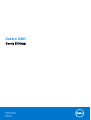 1
1
-
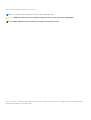 2
2
-
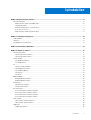 3
3
-
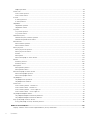 4
4
-
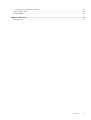 5
5
-
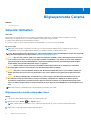 6
6
-
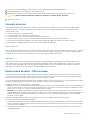 7
7
-
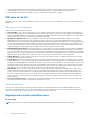 8
8
-
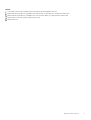 9
9
-
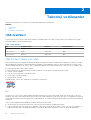 10
10
-
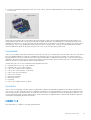 11
11
-
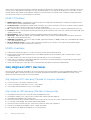 12
12
-
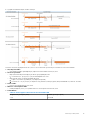 13
13
-
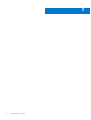 14
14
-
 15
15
-
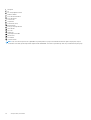 16
16
-
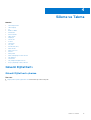 17
17
-
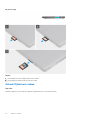 18
18
-
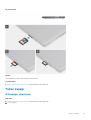 19
19
-
 20
20
-
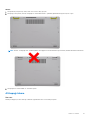 21
21
-
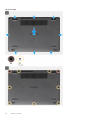 22
22
-
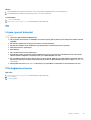 23
23
-
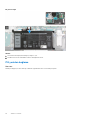 24
24
-
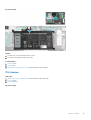 25
25
-
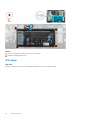 26
26
-
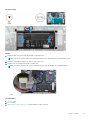 27
27
-
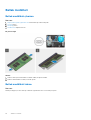 28
28
-
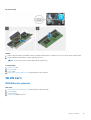 29
29
-
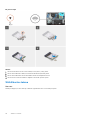 30
30
-
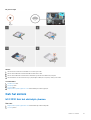 31
31
-
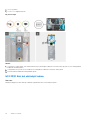 32
32
-
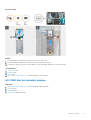 33
33
-
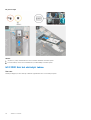 34
34
-
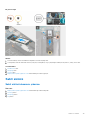 35
35
-
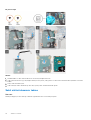 36
36
-
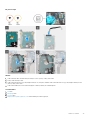 37
37
-
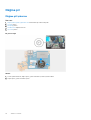 38
38
-
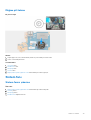 39
39
-
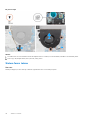 40
40
-
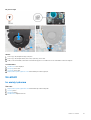 41
41
-
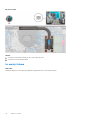 42
42
-
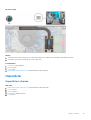 43
43
-
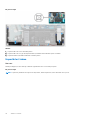 44
44
-
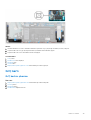 45
45
-
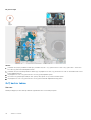 46
46
-
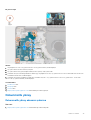 47
47
-
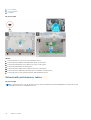 48
48
-
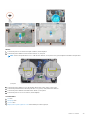 49
49
-
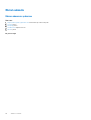 50
50
-
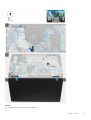 51
51
-
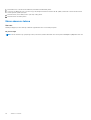 52
52
-
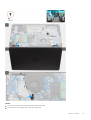 53
53
-
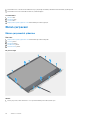 54
54
-
 55
55
-
 56
56
-
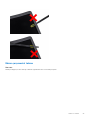 57
57
-
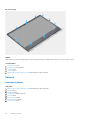 58
58
-
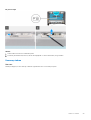 59
59
-
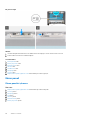 60
60
-
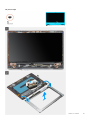 61
61
-
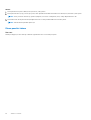 62
62
-
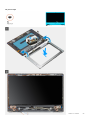 63
63
-
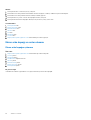 64
64
-
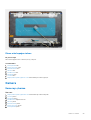 65
65
-
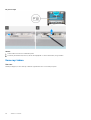 66
66
-
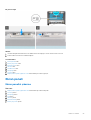 67
67
-
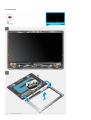 68
68
-
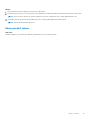 69
69
-
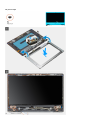 70
70
-
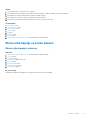 71
71
-
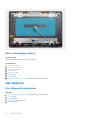 72
72
-
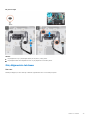 73
73
-
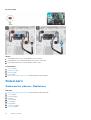 74
74
-
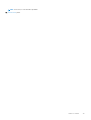 75
75
-
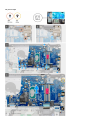 76
76
-
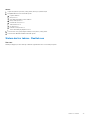 77
77
-
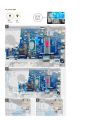 78
78
-
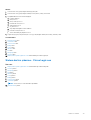 79
79
-
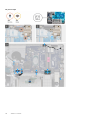 80
80
-
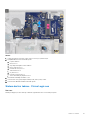 81
81
-
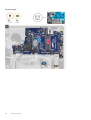 82
82
-
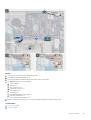 83
83
-
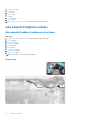 84
84
-
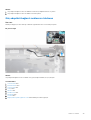 85
85
-
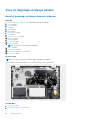 86
86
-
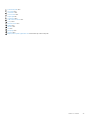 87
87
-
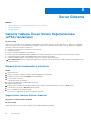 88
88
-
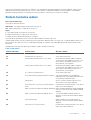 89
89
-
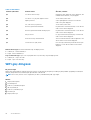 90
90
-
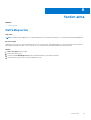 91
91